Logto est une alternative à Auth0 conçue pour les applications modernes et les produits SaaS. Il offre des services à la fois Cloud et Open-source pour vous aider à lancer rapidement votre système de gestion des identités et des accès (IAM). Profitez de l'authentification, de l'autorisation et de la gestion multi-locataires tout-en-un.
Nous recommandons de commencer avec un locataire de développement gratuit sur Logto Cloud. Cela vous permet d'explorer facilement toutes les fonctionnalités.
Dans cet article, nous allons parcourir les étapes pour construire rapidement l'expérience de connexion WeChat (Web) (authentification utilisateur) avec Java Spring Boot et Logto.
Prérequis
- Une instance Logto en cours d'exécution. Consultez la page d'introduction pour commencer.
- Connaissance de base de Java Spring Boot.
- Un compte WeChat (Web) utilisable.
Créer une application dans Logto
Logto est basé sur l'authentification OpenID Connect (OIDC) et l'autorisation OAuth 2.0. Il prend en charge la gestion des identités fédérées à travers plusieurs applications, communément appelée authentification unique (SSO).
Pour créer votre application Application web traditionnelle, suivez simplement ces étapes :
- Ouvrez la Logto Console. Dans la section "Get started", cliquez sur le lien "View all" pour ouvrir la liste des frameworks d'application. Alternativement, vous pouvez naviguer vers Logto Console > Applications, et cliquer sur le bouton "Create application".

- Dans la fenêtre modale qui s'ouvre, cliquez sur la section "Application web traditionnelle" ou filtrez tous les frameworks "Application web traditionnelle" disponibles en utilisant les cases à cocher de filtre rapide à gauche. Cliquez sur la carte du framework "Java Spring Boot" pour commencer à créer votre application.

- Entrez le nom de l'application, par exemple, "Bookstore", et cliquez sur "Create application".
🎉 Ta-da ! Vous venez de créer votre première application dans Logto. Vous verrez une page de félicitations qui inclut un guide d'intégration détaillé. Suivez le guide pour voir quelle sera l'expérience dans votre application.
Intégrer le SDK Java Spring Boot
- Vous pouvez trouver le code d'exemple pour ce guide dans notre dépôt github spring-boot-sample.
- Aucun SDK officiel n'est requis pour intégrer Logto à votre application Java Spring Boot. Nous utiliserons les bibliothèques Spring Security et Spring Security OAuth2 pour gérer le flux d'authentification OIDC avec Logto.
Configurez votre application Java Spring Boot
Ajout des dépendances
Pour les utilisateurs de gradle, ajoutez les dépendances suivantes à votre fichier build.gradle :
dependencies {
implementation 'org.springframework.boot:spring-boot-starter-thymeleaf'
implementation 'org.springframework.boot:spring-boot-starter-web'
implementation 'org.springframework.boot:spring-boot-starter-security'
implementation 'org.springframework.boot:spring-boot-starter-oauth2-client'
}
Pour les utilisateurs de maven, ajoutez les dépendances suivantes à votre fichier pom.xml :
<dependency>
<groupId>org.springframework.boot</groupId>
<artifactId>spring-boot-starter-thymeleaf</artifactId>
</dependency>
<dependency>
<groupId>org.springframework.boot</groupId>
<artifactId>spring-boot-starter-web</artifactId>
</dependency>
<dependency>
<groupId>org.springframework.boot</groupId>
<artifactId>spring-boot-starter-security</artifactId>
</dependency>
<dependency>
<groupId>org.springframework.boot</groupId>
<artifactId>spring-boot-starter-oauth2-client</artifactId>
</dependency>
Configuration du client OAuth2
Enregistrez une nouvelle application Java Spring Boot dans la Console Logto et récupérez les informations d'identification du client ainsi que les configurations IdP pour votre application web.
Ajoutez la configuration suivante à votre fichier application.properties :
spring.security.oauth2.client.registration.logto.client-name=logto
spring.security.oauth2.client.registration.logto.client-id={{YOUR_CLIENT_ID}}
spring.security.oauth2.client.registration.logto.client-secret={{YOUR_CLIENT_ID}}
spring.security.oauth2.client.registration.logto.redirect-uri={baseUrl}/login/oauth2/code/{registrationId}
spring.security.oauth2.client.registration.logto.authorization-grant-type=authorization_code
spring.security.oauth2.client.registration.logto.scope=openid,profile,offline_access
spring.security.oauth2.client.registration.logto.provider=logto
spring.security.oauth2.client.provider.logto.issuer-uri={{LOGTO_ENDPOINT}}/oidc
spring.security.oauth2.client.provider.logto.authorization-uri={{LOGTO_ENDPOINT}}/oidc/auth
spring.security.oauth2.client.provider.logto.jwk-set-uri={{LOGTO_ENDPOINT}}/oidc/jwks
Implémentation
Avant de plonger dans les détails, voici un aperçu rapide de l'Expérience utilisateur. Le processus de connexion peut être simplifié comme suit :
- Votre application lance la méthode de connexion.
- L'utilisateur est redirigé vers la page de connexion Logto. Pour les applications natives, le navigateur système est ouvert.
- L'utilisateur se connecte et est redirigé vers votre application (configurée comme l'URI de redirection).
Concernant la connexion basée sur la redirection
- Ce processus d'authentification (Authentication) suit le protocole OpenID Connect (OIDC), et Logto applique des mesures de sécurité strictes pour protéger la connexion utilisateur.
- Si vous avez plusieurs applications, vous pouvez utiliser le même fournisseur d’identité (Logto). Une fois que l'utilisateur se connecte à une application, Logto complétera automatiquement le processus de connexion lorsque l'utilisateur accède à une autre application.
Pour en savoir plus sur la logique et les avantages de la connexion basée sur la redirection, consultez Expérience de connexion Logto expliquée.
Afin de rediriger les utilisateurs vers votre application après leur connexion, vous devez définir l’URI de redirection à l’aide de la propriété client.registration.logto.redirect-uri à l’étape précédente.
Configurer les URIs de redirection
Passez à la page des détails de l'application de Logto Console. Ajoutez une URI de redirection http://localhost:3000/callback.

Tout comme pour la connexion, les utilisateurs doivent être redirigés vers Logto pour se déconnecter de la session partagée. Une fois terminé, il serait idéal de rediriger l'utilisateur vers votre site web. Par exemple, ajoutez http://localhost:3000/ comme section d'URI de redirection après déconnexion.
Ensuite, cliquez sur "Enregistrer" pour sauvegarder les modifications.
Implémenter le WebSecurityConfig
Créer une nouvelle classe WebSecurityConfig dans votre projet
La classe WebSecurityConfig sera utilisée pour configurer les paramètres de sécurité de votre application. C’est la classe clé qui gérera le flux d’authentification et d’autorisation. Veuillez consulter la documentation Spring Security pour plus de détails.
package com.example.securingweb;
import org.springframework.context.annotation.Configuration;
import org.springframework.security.config.annotation.web.configuration.EnableWebSecurity;
@Configuration
@EnableWebSecurity
public class WebSecurityConfig {
// ...
}
Créer un bean idTokenDecoderFactory
Ceci est nécessaire car Logto utilise ES384 comme algorithme par défaut, nous devons donc remplacer le OidcIdTokenDecoderFactory par défaut pour utiliser le même algorithme.
import org.springframework.context.annotation.Bean;
import org.springframework.security.oauth2.client.oidc.authentication.OidcIdTokenDecoderFactory;
import org.springframework.security.oauth2.client.registration.ClientRegistration;
import org.springframework.security.oauth2.jose.jws.SignatureAlgorithm;
import org.springframework.security.oauth2.jwt.JwtDecoderFactory;
public class WebSecurityConfig {
// ...
@Bean
public JwtDecoderFactory<ClientRegistration> idTokenDecoderFactory() {
OidcIdTokenDecoderFactory idTokenDecoderFactory = new OidcIdTokenDecoderFactory();
idTokenDecoderFactory.setJwsAlgorithmResolver(clientRegistration -> SignatureAlgorithm.ES384);
return idTokenDecoderFactory;
}
}
Créer une classe LoginSuccessHandler pour gérer l’événement de succès de connexion
Nous allons rediriger l’utilisateur vers la page /user après une connexion réussie.
package com.example.securingweb;
import java.io.IOException;
import org.springframework.security.core.Authentication;
import org.springframework.security.web.authentication.AuthenticationSuccessHandler;
import jakarta.servlet.ServletException;
import jakarta.servlet.http.HttpServletRequest;
import jakarta.servlet.http.HttpServletResponse;
public class CustomSuccessHandler implements AuthenticationSuccessHandler {
@Override
public void onAuthenticationSuccess(HttpServletRequest request, HttpServletResponse response,
Authentication authentication) throws IOException, ServletException {
response.sendRedirect("/user");
}
}
Créer une classe LogoutSuccessHandler pour gérer l’événement de succès de déconnexion
Effacez la session et redirigez l’utilisateur vers la page d’accueil.
package com.example.securingweb;
import java.io.IOException;
import org.springframework.security.core.Authentication;
import org.springframework.security.web.authentication.logout.LogoutSuccessHandler;
import jakarta.servlet.ServletException;
import jakarta.servlet.http.HttpServletRequest;
import jakarta.servlet.http.HttpServletResponse;
import jakarta.servlet.http.HttpSession;
public class CustomLogoutHandler implements LogoutSuccessHandler {
@Override
public void onLogoutSuccess(HttpServletRequest request, HttpServletResponse response, Authentication authentication)
throws IOException, ServletException {
HttpSession session = request.getSession();
if (session != null) {
session.invalidate();
}
response.sendRedirect("/home");
}
}
Mettre à jour la classe WebSecurityConfig avec un securityFilterChain
securityFilterChain est une chaîne de filtres responsables du traitement des requêtes et réponses entrantes.
Nous allons configurer le securityFilterChain pour autoriser l’accès à la page d’accueil et exiger l’authentification pour toutes les autres requêtes. Utilisez le CustomSuccessHandler et le CustomLogoutHandler pour gérer les événements de connexion et de déconnexion.
import org.springframework.context.annotation.Bean;
import org.springframework.security.config.annotation.web.builders.HttpSecurity;
import org.springframework.security.web.DefaultSecurityFilterChain;
public class WebSecurityConfig {
// ...
@Bean
public DefaultSecurityFilterChain securityFilterChain(HttpSecurity http) throws Exception {
http
.authorizeRequests(authorizeRequests ->
authorizeRequests
.antMatchers("/", "/home").permitAll() // Autoriser l’accès à la page d’accueil
.anyRequest().authenticated() // Toutes les autres requêtes nécessitent une authentification
)
.oauth2Login(oauth2Login ->
oauth2Login
.successHandler(new CustomSuccessHandler())
)
.logout(logout ->
logout
.logoutSuccessHandler(new CustomLogoutHandler())
);
return http.build();
}
}
Créer une page d’accueil
(Vous pouvez ignorer cette étape si vous avez déjà une page d’accueil dans votre projet)
package com.example.securingweb;
import java.security.Principal;
import org.springframework.stereotype.Controller;
import org.springframework.web.bind.annotation.GetMapping;
@Controller
public class HomeController {
@GetMapping({ "/", "/home" })
public String home(Principal principal) {
return principal != null ? "redirect:/user" : "home";
}
}
Ce contrôleur redirigera l’utilisateur vers la page utilisateur si l’utilisateur est authentifié, sinon il affichera la page d’accueil. Ajoutez un lien de connexion à la page d’accueil.
<body>
<h1>Bienvenue !</h1>
<p><a th:href="@{/oauth2/authorization/logto}">Se connecter avec Logto</a></p>
</body>
Créer une page utilisateur
Créez un nouveau contrôleur pour gérer la page utilisateur :
package com.example.securingweb;
import java.security.Principal;
import java.util.Map;
import org.springframework.security.oauth2.client.authentication.OAuth2AuthenticationToken;
import org.springframework.security.oauth2.core.user.OAuth2User;
import org.springframework.stereotype.Controller;
import org.springframework.ui.Model;
import org.springframework.web.bind.annotation.GetMapping;
import org.springframework.web.bind.annotation.RequestMapping;
@Controller
@RequestMapping("/user")
public class UserController {
@GetMapping
public String user(Model model, Principal principal) {
if (principal instanceof OAuth2AuthenticationToken) {
OAuth2AuthenticationToken token = (OAuth2AuthenticationToken) principal;
OAuth2User oauth2User = token.getPrincipal();
Map<String, Object> attributes = oauth2User.getAttributes();
model.addAttribute("username", attributes.get("username"));
model.addAttribute("email", attributes.get("email"));
model.addAttribute("sub", attributes.get("sub"));
}
return "user";
}
}
Une fois l’utilisateur authentifié, nous allons récupérer les données OAuth2User à partir de l’objet principal authentifié. Veuillez consulter OAuth2AuthenticationToken et OAuth2User pour plus de détails.
Lisez les données utilisateur et transmettez-les au template user.html.
<body>
<h1>Détails de l’utilisateur</h1>
<div>
<p>
<div><strong>nom :</strong> <span th:text="${username}"></span></div>
<div><strong>email :</strong> <span th:text="${email}"></span></div>
<div><strong>id :</strong> <span th:text="${sub}"></span></div>
</p>
</div>
<form th:action="@{/logout}" method="post">
<input type="submit" value="Déconnexion" />
</form>
</body>
Demander des revendications supplémentaires
Il se peut que certaines informations utilisateur soient manquantes dans l'objet retourné par principal (OAuth2AuthenticationToken). Cela est dû au fait que OAuth 2.0 et OpenID Connect (OIDC) sont conçus pour suivre le principe du moindre privilège (PoLP), et Logto est construit sur ces normes.
Par défaut, des revendications limitées sont retournées. Si vous avez besoin de plus d'informations, vous pouvez demander des portées supplémentaires pour accéder à plus de revendications.
Une "revendication" est une affirmation faite à propos d'un sujet ; une "portée" est un groupe de revendications. Dans le cas actuel, une revendication est une information sur l'utilisateur.
Voici un exemple non normatif de la relation portée - revendication :
La revendication "sub" signifie "sujet", qui est l'identifiant unique de l'utilisateur (c'est-à-dire l'ID utilisateur).
Le SDK Logto demandera toujours trois portées : openid, profile, et offline_access.
Pour récupérer des informations utilisateur supplémentaires, vous pouvez ajouter des portées supplémentaires dans le fichier application.properties. Par exemple, pour demander les portées email, phone et urn:logto:scope:organizations, ajoutez la ligne suivante dans le fichier application.properties :
spring.security.oauth2.client.registration.logto.scope=openid,profile,offline_access,email,phone,urn:logto:scope:organizations
Vous pourrez alors accéder aux revendications supplémentaires dans l’objet OAuth2User.
Exécuter et tester l’application
Lancez l’application et accédez à http://localhost:8080.
- Vous verrez la page d’accueil avec un lien de connexion.
- Cliquez sur le lien pour vous connecter avec Logto.
- Après une authentification réussie, vous serez redirigé vers la page utilisateur avec les détails de votre compte.
- Cliquez sur le bouton de déconnexion pour vous déconnecter. Vous serez redirigé vers la page d’accueil.
Ajouter le connecteur WeChat (Web)
Pour activer une connexion rapide et améliorer la conversion des utilisateurs, connectez-vous avec Java Spring Boot en tant que fournisseur d’identité (IdP). Le connecteur social Logto vous aide à établir cette connexion en quelques minutes en permettant plusieurs entrées de paramètres.
Pour ajouter un connecteur social, suivez simplement ces étapes :
- Accédez à Console > Connectors > Social Connectors.
- Cliquez sur "Add social connector" et sélectionnez "WeChat (Web)".
- Suivez le guide README et complétez les champs requis et personnalisez les paramètres.

Si vous suivez le guide du connecteur sur place, vous pouvez passer à la section suivante.
Configurer WeChat web app
Créer une application web sur la plateforme WeChat Open
Vous pouvez passer certaines sections si vous les avez déjà terminées.
Créer un compte
Ouvrez https://open.weixin.qq.com/, cliquez sur le bouton "Sign Up" en haut à droite, puis terminez le processus d'inscription.
Créer une application web
Connectez-vous avec le compte que vous venez de créer. Dans l’onglet "Web Application" (网页应用), cliquez sur le grand bouton vert "Create a web app" (创建网页应用).

Remplissons les informations requises dans le formulaire de candidature.
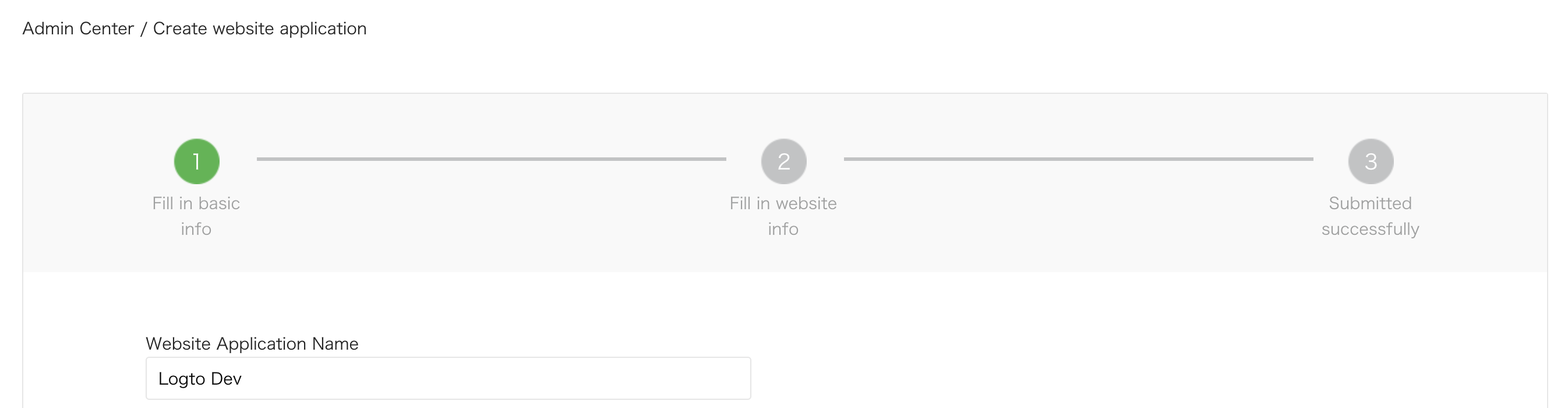
Informations de base
La plupart des champs sont assez simples. Après avoir rempli le formulaire, cliquez sur "Next step" pour continuer.
Informations du site web
Renseignez le champ "Authorization callback domain" (授权回调域) avec votre domaine Logto. Par exemple, logto.io.
En attente du résultat de la révision
Après avoir complété les informations du site web, cliquez sur "Submit Review" pour continuer. En général, la révision est rapide et se termine en 1 à 2 jours.
Nous pensons que le réviseur est attribué aléatoirement à chaque soumission, car le standard varie. Vous pouvez être refusé la première fois, mais ne vous découragez pas ! Expliquez votre situation et demandez au réviseur comment la modifier.
Configurer votre connecteur WeChat
Renseignez les champs clientId et clientSecret avec le Client ID et le Client Secret obtenus depuis les pages de détails de l’application OAuth.
Renseignez le champ scope avec soit 'snsapi_userinfo' soit 'snsapi_base'. Vous pouvez laisser ce champ vide car il est OPTIONNEL. La valeur par défaut est 'snsapi_userinfo'. Vous pouvez consulter la différence entre les différentes valeurs.
Enregistrer votre configuration
Vérifiez que vous avez rempli les valeurs nécessaires dans la zone de configuration du connecteur Logto. Cliquez sur "Enregistrer et terminer" (ou "Enregistrer les modifications") et le connecteur WeChat (Web) devrait être disponible maintenant.
Activer le connecteur WeChat (Web) dans l'Expérience de connexion
Une fois que vous avez créé un connecteur social avec succès, vous pouvez l'activer en tant que bouton "Continuer avec WeChat (Web)" dans l'Expérience de connexion.
- Accédez à Console > Expérience de connexion > Inscription et connexion.
- (Facultatif) Choisissez "Non applicable" pour l'identifiant d'inscription si vous avez besoin uniquement de la connexion sociale.
- Ajoutez le connecteur WeChat (Web) configuré à la section "Connexion sociale".

Tests et validation
Retournez à votre application Java Spring Boot. Vous devriez maintenant pouvoir vous connecter avec WeChat (Web). Profitez-en !
Lectures complémentaires
Flux des utilisateurs finaux : Logto fournit des flux d'authentification prêts à l'emploi, y compris l'authentification multi-facteurs (MFA) et le SSO d’entreprise, ainsi que des API puissantes pour une mise en œuvre flexible des paramètres de compte, de la vérification de sécurité et de l'expérience multi-locataire.
Autorisation : L'autorisation définit les actions qu'un utilisateur peut effectuer ou les ressources auxquelles il peut accéder après avoir été authentifié. Découvrez comment protéger votre API pour les applications natives et monopages et mettre en œuvre le contrôle d’accès basé sur les rôles (RBAC).
Organisations : Particulièrement efficace dans les applications SaaS multi-locataires et B2B, la fonctionnalité d'organisation permet la création de locataires, la gestion des membres, le RBAC au niveau de l'organisation et l'approvisionnement juste-à-temps.
Série IAM client : Nos articles de blog en série sur la gestion des identités et des accès des clients (ou consommateurs), des sujets de base aux sujets avancés et au-delà.